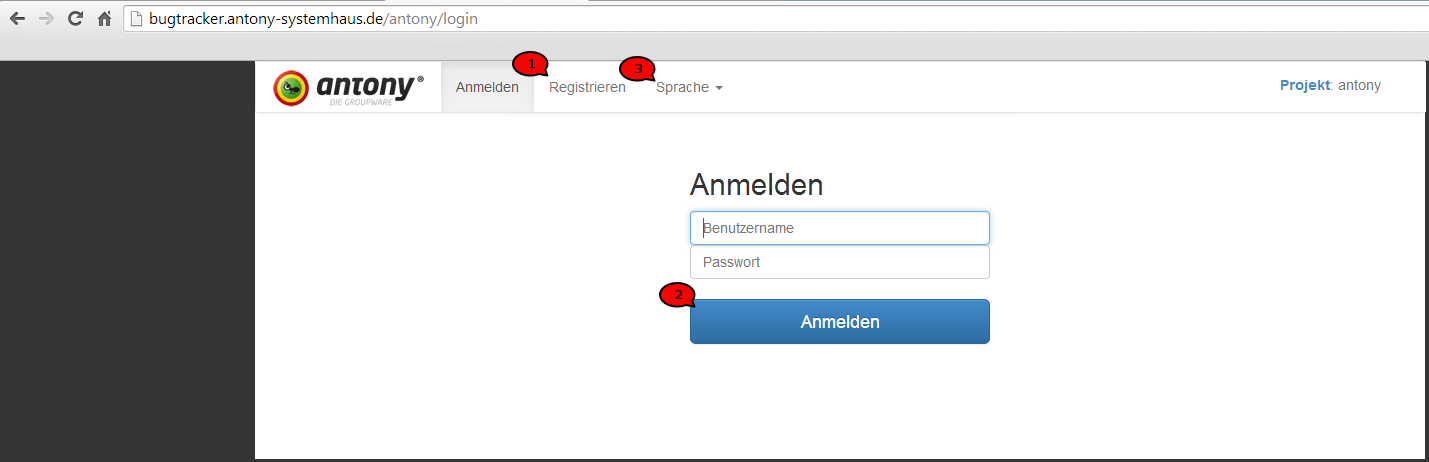...
Rufen Sie dazu im Internet die Seite http://bugtracker.antony-systemhaus.de/antony/login auf; die Anmeldeseite erscheint (Abb.1).
Abb. 1: Anmeldeseite Bugtracking-System
Um sich nach dem erstmaligen Aufrufen der Seite im Bugtracking-System zu registrieren, wählen Sie Registrieren (Abb. 1, ; 1).
Füllen Sie auf der sich öffnenden Seite (siehe Abb. 2) die nachfolgenden Pflichtfelder aus:
...
Die Übersichtsseite zeigt die Liste aller dokumentierter dokumentierten Anfragen, Programmfehler und Meldungen an (Abb. 3; A). Über die Projektauswahl (Abb. 3; 1) legen Sie fest, zu welchem Projekt Sie eine Fehlermeldung anlegen wollen. Weiter enthält die Übersichtseite den Zugriff zum Verfassen neuer Anfragen (Abb. 3; 2) und ein Suchfeld zum Durchsuchen der Anfragen (Abb. 3; 3). Durch Anklicken des antony-Symbols (Abb. 3; 4) gelangen Sie von jeder Seite des Bugtracking-Systems auf die Übersichtsseite zurück. Um das System zu verlassen, betätigen Sie Abmelden (Abb. 3; 5) mit der linken Maustaste.
Anfragenliste
Zu sehen sind der Betreff der Meldung, der Benutzername des Verfassers, das Datum der Einstellung / letztmaligen Bearbeitung sowie der Status der Anfrage.
Durch Anklicken des Titels einer Meldung mit der linken Maustaste werden Details zu dieser aufgerufen (siehe Abb. 4).
...
- Allgemeine Angaben (Abb. 4; A): Angaben zum Verfasser der Meldung, Verfassungsdatum, Bearbeitungsdatum und Status der Meldung (Abb. 4; 1).
- Der Status wird vom antony-Support-Team entsprechend vergeben:
- Analyse: in der Meldung genannte Fehler werden überprüft und bei Bestätigung zur Bearbeitung freigegeben
- In Bearbeitung: an der Behebung des Fehlers wird gearbeitet
- Bearbeitet: der Fehler wurde behoben
- Abgeschlossen: eine Version der Groupware, in der der Fehler nicht mehr auftritt, ist verfügbar
- Betreff (Abb. 4; 2): beinhaltet den vom Verfasser gewählten Betreff
- Beschreibung (Abb. 4; 3): zeigt die vom Autoren der Meldung verfasste Beschreibung des Problems oder Änderungsvorschlags an
- Wie zu reproduzieren (Abb. 4; 4): enthält die Beschreibung davon, wie das Problem auszulösen ist.
- Kommentare (Abb. 4; 5): zeigt Kommentare anderer Nutzer oder des antony-Support-Teams zur Meldung an
- Anhang hinzufügen (Abb. 4; 6): Nach Anklicken erscheint der Button Anhänge hochladen. Betätigen Sie diesen; es öffnet sich ein Fenster zum Auswählen der entsprechenden Datei (siehe Abb. 5). Geben Sie den Namen der Datei in das Fenster Dateiname (Abb. 5; 1) ein, oder wählen Sie die entsprechen Datei aus durch . Durch Anklicken von Öffnen laden Sie den Anhang in das Bugtracking-System. Klicken sie anschließend auf Anhang senden.
- Kommentar hinzufügen (Abb. 4; 7): nach Anklicken öffnet sich ein leeres Textfeld. Klicken Sie dieses mit der linken Maustaste an und verfassen Sie Ihren Kommentar. Durch Betätigen von Speichern schließen Sie den Vorgang ab; der Kommentar ist für alle Nutzer des Bugtracking-Systems sichtbar (ausgenommen sind als Privat markierte Anfragen).
...